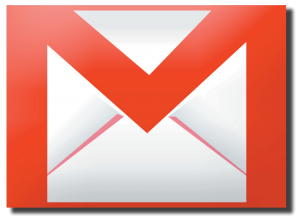Egun, mezu elektronikoen bidez informazio garrantzitsua banatu edo trukatzen da, eta begirune handiz zaindu beharreko esparru bihurtu da hasieran barre egiteko irudiak eta aurkezpenak bidaltzeko erabiltzen zen posta zerbitzua. Dagoeneko ez dago bankuko daturik, fakturarik edo besterik gabe negozioko sekretu mamitsurik gabeko mezurik. Zelatari batek edozein mezu eta horri erantsitako fitxategia atzeman ditzake, edo gutxieneko segurtasun neurriak jarraitzeko ohiturarik ez daukanaren posta elektroniko kontu osoaz jabetu liteke erasotzailea.
Egun, mezu elektronikoen bidez informazio garrantzitsua banatu edo trukatzen da, eta begirune handiz zaindu beharreko esparru bihurtu da hasieran barre egiteko irudiak eta aurkezpenak bidaltzeko erabiltzen zen posta zerbitzua. Dagoeneko ez dago bankuko daturik, fakturarik edo besterik gabe negozioko sekretu mamitsurik gabeko mezurik. Zelatari batek edozein mezu eta horri erantsitako fitxategia atzeman ditzake, edo gutxieneko segurtasun neurriak jarraitzeko ohiturarik ez daukanaren posta elektroniko kontu osoaz jabetu liteke erasotzailea.
Sareko posta zerbitzu bat ziurtatzeko, bi dira enkriptatu beharrekoak: posta ostalariaren zerbitzariekin ezartzen den konexioa eta amaraunaren bidez bidaltzen diren mezu propioak.
Oro har, enkriptatu gabeko informazioa trukatzen bada zerbitzaria eta norbere gailuaren artean, sarean daudenek posta agiriak lapurtu, edo mezuak eta erantsitakoak zuzenean atzeman ditzakete. Arazo hau larriagotzen da sare publikoetan (wifi puntua, kafetegi bat, unibertsitatea, eta abar), baina gomendagarria da etxetik ere berdin egitea. Hala ere, hau ez da zerbitzu erabilienen kasua (Gmail, Yahoo, Outlook…), horiek lehenetsita baitaukate enkriptatutako konexioa erabiltzaileekin: amaraunean erosketak egiteko edo saretik banketxeaz eragiketak egiteko erabiltzen den eskema berarekin, edo SSL/TLS enkriptazioarekin. Gogoratu konexio bat horrela ziurtatuta dagoela egiaztatzeko, nahikoa dela norbere nabigatzailean ageri den helbideari erreparatzea bakoitzaren mahaigainekotik, eramangarritik, sakelakotik nahiz tabletatik; eta https dakarrela egiaztatzea.
Aurreko baldintza betetzen bada —gaur-gaurkoz— segurua da konexioa, baina mezua hartzailera iristea ez du bermatzen horrek. Gabeziak ageri ohi diren momentuak beste kasuak dira. Hots, norberak bidalitako mezu propioak babesgabe geratzen dira ostalariaren zerbitzaritik irteten diren momentutik bertatik; hortik, horiek ere enkriptatuta bidaltzeko beharra.
Nola enkriptatu bidaltzeko mezuak era errazean
Garraiatzen doan mezua enkriptatzeko lanak hartzea beharrezkoa da pribatutasuna bermatu nahi bada. Baina horrek ahalegina eskatzen die bai bidaltzaileari eta bai hartzaileari ere, norberak kudeatutako gakoak erabiliko badira. Bestela, nabigatzaile batzuek eskaintzen dute horrelakorik gehigarri gisa instalatzeko —prozesuak bere mamia dauka, hurrengo baterako—; beste aukera bat da hirugarren enpresa batekin fidatu eta haiek mezua enkriptatzea: webean oinarritutako mezuen enkriptazio zerbitzuak dira Sendinc (https://www.sendinc.com/) eta JumbleMe (http://www.jumbleme.com/). Konektatu, bidali eta era seguruan bidaiatuko du mezuak.
Ordenagailuan posta bezero bat erabiltzen dutenentzako oharra
Internetera zuzendutako zerbitzu asko, hala ere, nahiago izaten dira bezero lokalen bidez atzitu —Microsoft Outlook, Live Mail edo Mozilla Thunderbird programen bidez, alegia—, eta horrek arazo gainjarri bat dakar: norbere euskarriaren memorian artxibatutako mezuak enkriptatu behar izatea, sisteman sar daitekeen erasotzaileari gure informazio pribatura sarbidea ukatzeko. Aurrena bilatu beharko da posta bezeroak zein karpetatan gordetzen dituen mezu lokalak. Interneten edo programaren laguntza atalean agertuko da informazio hori. Ondoren gogoratu nola zifratu karpetak, behar hori izanez gero: http://zibergela.bitarlan.net/2012/06/06/zifratzea-gure-datu-pribatuak-babesteko/.